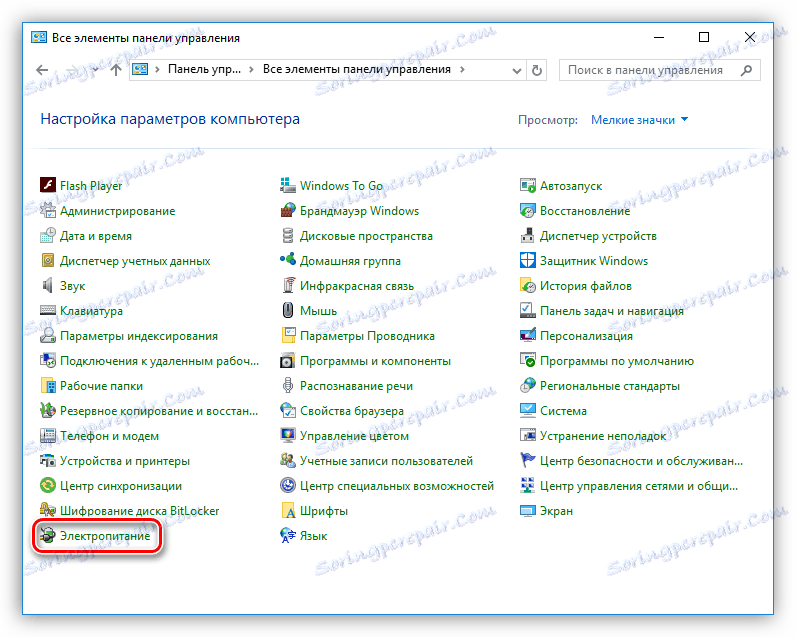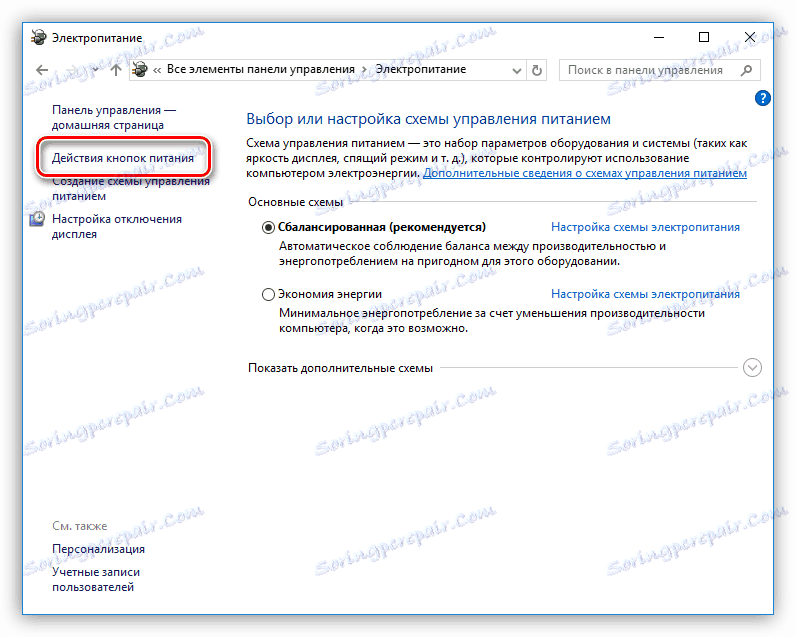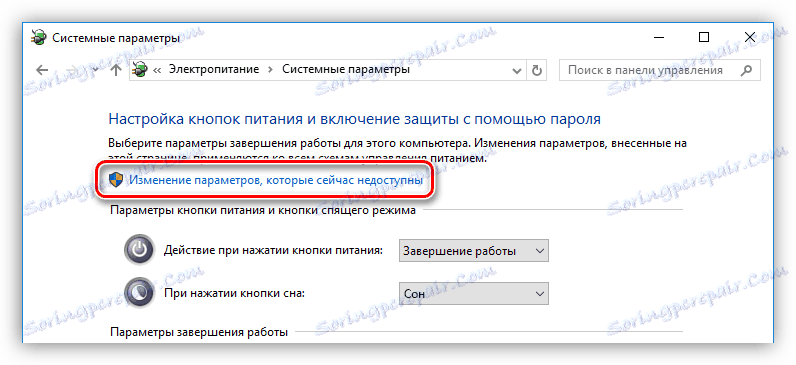Rješavanje problema uključivanja i zatvaranja računala
U životu gotovo svakog korisnika, bilo je situacija kada se računalo ili laptop iznenada počelo ponašati drukčije nego prije. To se može izraziti u neočekivanim ponovnim dizanjem, različitim prekidima u radu i spontanim zaustavljanjima. U ovom ćemo članku govoriti o jednom od takvih problema - uključivanju i trenutačnom isključenju računala, a mi ćemo ga pokušati riješiti.
Računalo se isključuje nakon uključivanja računala
Razlozi za takvo ponašanje računala mogu biti dosta. To je pogrešna veza kabela, i nepažljiva montaža i neuspjeh komponenata. Nadalje, problem se može pokriti u nekim postavkama operacijskog sustava. Podaci koji će biti dani u nastavku podijeljeni su u dva dijela - problemi nakon montaže ili rastavljanja i kvarova "na golom tlu", bez vanjskih smetnji u hardveru računala. Počnimo s prvim dijelom.
Pročitajte također: Razlozi i rješavanje problema s automatskim isključivanjem računala
Razlog 1: Kabeli
Nakon rastavljanja računala, na primjer, za zamjenu pribora ili čišćenje iz prašine, neki korisnici jednostavno zaboravljaju ispravno ga montirati. Konkretno, spojite sve kabele na stranicu ili ih povežite što pouzdanije. Naša situacija uključuje:
- Naponski kabel procesora. Obično ima 4 ili 8 igala (kontakte). Na nekim matičnim pločama može biti 8 + 4. Provjerite je li kabel priključen (bit će napisan s ATX 12V ili CPU s serijskim brojem 1 ili 2) u ispravnom utoru. Ako da, je li gusta?
![Priključci i kabel za napajanje procesora na matičnoj ploči]()
- Žica za napajanje CPU hladnjaka. Ako nije povezan, procesor može vrlo brzo dosegnuti visoku temperaturu. Suvremeno "kamenje" zaštićeno je od kritičnog pregrijavanja, što je sasvim jednoznačno: računalo se jednostavno isključuje. Neke "matične ploče" također ne mogu započeti u fazi pokretanja ventilatora, ako to nije povezano. Pronađite odgovarajući priključak je jednostavan - obično se nalazi u blizini utičnice i ima 3 ili 4 kontakta. Također je potrebno provjeriti dostupnost i pouzdanost veze.
![CPU utičnice na matičnoj ploči]()
- Prednja ploča. Često se događa da žice koje dolaze s prednje ploče na matičnu ploču nisu ispravno spojene. Prilično je lako napraviti pogrešku, jer ponekad nije jasno kakva će pošta doći do ovog kontakta. Rješavanje problema može kupiti poseban Q-priključak . Ako nije, pa pažljivo pročitajte priručnik za ploču, možda ste učinili nešto loše.
![Priključci za spajanje prednje ploče na matičnoj ploči i Q-priključnicu]()
Uzrok 2: kratki spoj
Većina napajanja, uključujući proračun, opremljena je zaštitom od kratkog spoja. Ova zaštita isključuje napajanje u slučaju kvara, uzroci kojih može biti:
- Zatvaranje komponenata matične ploče na kućištu. To može biti zbog nepravilnog pričvršćenja ili stranih predmeta između ploče i ograde. Svi vijci moraju se zakretati isključivo u kompletnim stalcima i samo na posebno označenim mjestima.
![Mjesta za fiksiranje matične ploče na kućište računala]()
- Toplinska mast. Sastav nekih toplinskih sučelja je takav da su sposobni provoditi električnu struju. Prisutnost takve paste na nogama utičnice, komponente procesora i ploče mogu uzrokovati kratki spoj. Rastavite rashladni sustav CPU-a i provjerite je li toplinska pasta točno primijenjena. Jedino mjesto gdje bi trebalo biti - pokrov "kamena" i dna hladnjaka.
Pročitajte više: Način primjene termalne paste na procesor
![Termalni jastučić na procesorskoj utičnici na matičnoj ploči]()
- Neispravna oprema također može dovesti do kratkog spoja. Razgovarat ćemo o tome malo kasnije.
Uzrok 3: Oštar porast temperature - pregrijavanje
Pregrijavanje procesora tijekom faze pokretanja sustava može se pojaviti iz nekoliko razloga.
- Ne-radni ventilator na hladnjaku ili odspojen električni kabel drugog (vidi gore). U tom slučaju, prilikom puštanja u pogon, dovoljno je pratiti kretanje lopatica. Ako ne, morat ćete zamijeniti ili podmazati ventilator.
Pročitajte više: Podmažite hladnjak na procesoru
- Neispravno ili krivo ugrađeno CPU hlađenje, što može dovesti do nepotpunog prianjanja potplata na poklopac distributera topline. Ovdje je jedino rješenje ukloniti i ponovno instalirati hladnjak.
Pročitajte više:
Skinite hladnjak s procesora
Promijenite procesor na računalu
Razlog 4: Novi i stari dijelovi
Računalne komponente također mogu utjecati na njegovu izvedbu. To je poput banalne nemarnosti kada se povezujete, na primjer, s prethodnom video karticom ili RAM modulima i nekompatibilnosti.
Pročitajte više: Priključujemo grafičku karticu na matičnu ploču računala
Zatim razmotrite razloge koji nastaju bez otvaranja slučaja i manipulacije komponentama.
Uzrok 5: Prašina
Stav korisnika prema prašini često je vrlo neozbiljan. Ali ovo nije samo prljavština. Prašina, začepljenja sustava hlađenja, može dovesti do pregrijavanja i neuspjeha komponenti, nakupljanja štetnih statičkih napunjenih materijala i visokom vlagom te počinje provoditi električnu struju. Gore se govori o tome što ovo prijeti. Držite računalo čisto, ne zaboravite li napajanje (to se često događa). Očistite prašinu barem jednom svakih 6 mjeseci, ili još češće.
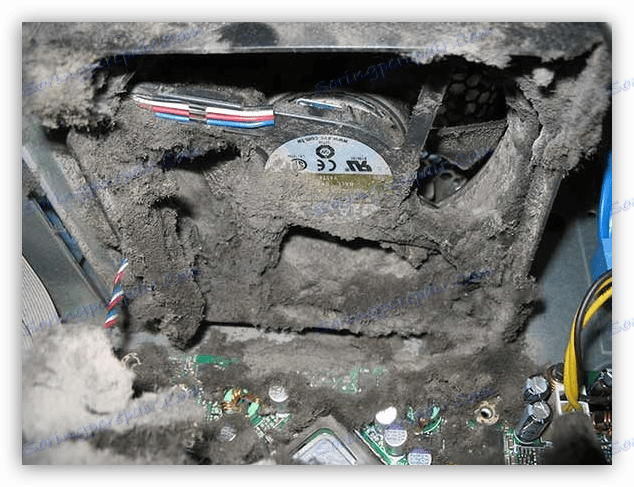
Razlog 6: napajanje
Već smo rekli da je jedinica za napajanje "otišla u zaštitu" s kratkim spojem. Isti ponašanje je moguć kod pregrijavanja njegovih elektroničkih komponenti. Razlog za to može biti veliki sloj prašine na radijatorima, kao i neprikladni ventilator. Nedovoljna snaga PSU također će izazvati naglo zaustavljanje. Najčešće je to posljedica ugradnje dodatne opreme ili komponenti, odnosno naprednog doba jedinice, odnosno dijela njegovih dijelova.
Da biste utvrdili ima li vaše računalo dovoljno energije, možete koristiti poseban kalkulator.
Veza na napajanje kalkulatora napajanja kalkulatora
Možete saznati mogućnosti PS gledanjem na jednu od njegovih bočnih površina. Stupac "+ 12V" označava maksimalnu snagu za ovu liniju. To je ovaj pokazatelj glavni, a ne naziv, napisan na kutiji ili na kartici robe.
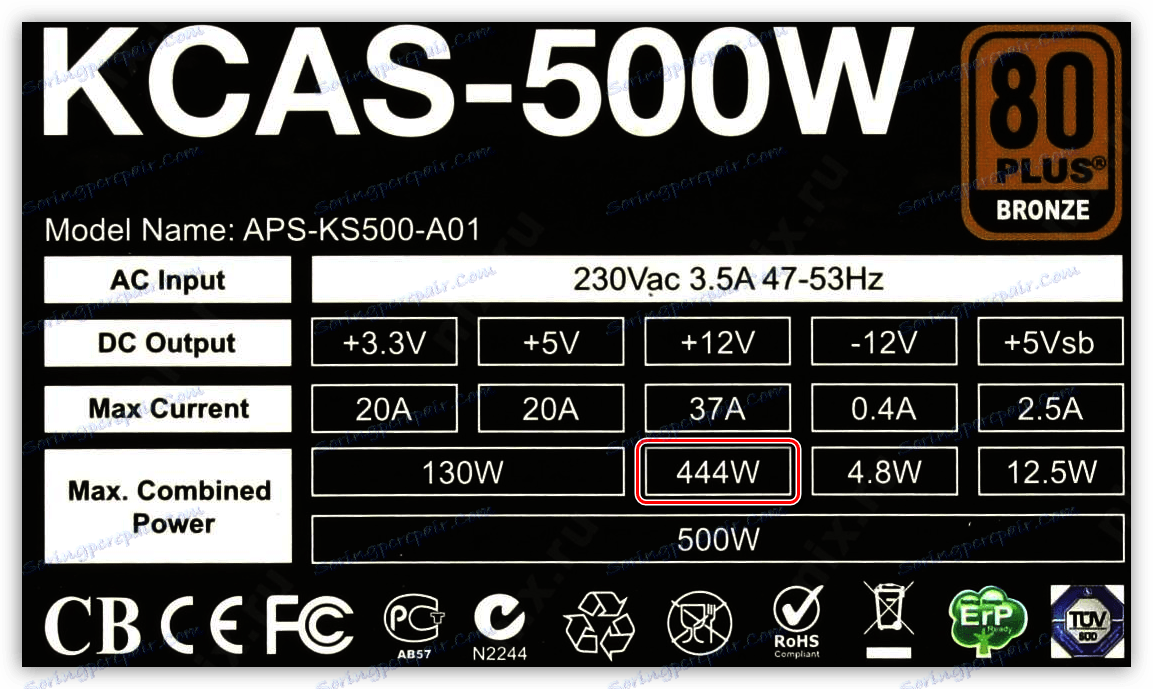
Ne može se samo spomenuti preopterećenje luka, osobito USB, uređaja s velikom potrošnjom energije. Naročito često, prekidi nastaju kada se koriste razdjelnici ili čvorići. Ovdje možete savjetovati samo za iskrcavanje portova ili kupnju koncentratora s dodatnom snagom.

Uzrok 7: Neispravna oprema
Kao što je gore već spomenuto, neispravne komponente mogu uzrokovati kratki spoj, čime se izaziva rad zaštite za PSU. Također može biti neuspjeh različitih komponenata - kondenzatora, čipova i tako dalje, na matičnoj ploči. Da biste utvrdili neispravnu opremu, morate ga odspojiti s "matične ploče" i pokušati pokrenuti računalo.
Primjer: odspojite video karticu i uključite računalo. Ako je pokretanje neuspješno, ponovimo istu stvar s RAM-om, samo da isključimo lamele jedan po jedan. Zatim morate isključiti tvrdi disk, a ako nije jedan, onda drugi. Ne zaboravite na vanjske uređaje i periferne uređaje. Ako se računalo ne slaže da se normalno pokrene, onda je stvar najvjerojatnije na matičnoj ploči i izravno je u servisni centar.
Razlog 8: BIOS
BIOS se naziva mali kontrolni program napisan na posebnom čipu. Uz to, parametre komponenata matične ploče možete prilagoditi na najnižoj razini. Nepravilne postavke mogu dovesti do problema koji trenutačno raspravljamo. Najčešće je to postavljanje frekvencija i (ili) napona koje komponente ne podržavaju. Izlaz 1 - poništite postavke na tvorničke postavke.
Pročitajte više: Poništi postavke BIOS-a
Uzrok 9: Funkcija brzog pokretanja
Značajka brzog pokretanja koja se nalazi u sustavu Windows 10 i koja se temelji na spremanju upravljačkih programa i OS kernela u datoteku hiperfil.sys može dovesti do pogrešnog ponašanja računala kada je uključena. Najčešće je ovo promatrano na prijenosnim računalima. Možete je onemogućiti na sljedeći način:
- U "Upravljačkoj ploči" nalazi se odjeljak "Napajanje" .
![Prijeđite na postavke plana napajanja u sustavu Windows 10]()
- Zatim idite na blok koji vam omogućuje promjenu funkcije gumba za napajanje.
![Prebacivanje na postavke gumba za napajanje u sustavu Windows 10]()
- Zatim kliknite vezu prikazanu na snimci zaslona.
![Omogućivanje promjene nedostupnih postavki napajanja u sustavu Windows 10]()
- Uzmi "daw" ispred "Quick Launch" i spremite promjene.
![Onemogućivanje brzog pokretanja u sustavu Windows 10]()
zaključak
Kao što vidite, postoji dosta razloga za razgovor o problemu, au većini slučajeva njegovo rješenje traje dosta vremena. Prilikom rastavljanja i montaže računala pokušajte biti što brižniji - to će vam pomoći da izbjegnete većinu poteškoća. Čuvajte jedinicu sustava čistom: prašina je naš neprijatelj. I posljednji savjet: bez pripremanja preliminarnih informacija, nemojte mijenjati BIOS postavke, jer to može dovesti do neoperabilnosti računala.